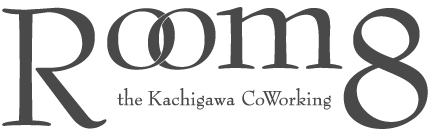最近台湾まぜそばを食べる時間が無いため、夢の中で食べているMr.Monioです。
世の中には美味しい食べ物がいっぱいありますが、味が濃い食べ物が好き系男子としてはやはり台湾まぜそばをたまに食べないと調子出ないんです。
さて今日は台湾まぜそばではなくMacのオススメ機能&アプリを紹介するぞ!
というのもこれまでいろんな人のMacの使いっぷりを見てきたが、もっとこう使うと少ない時間でやりたいことができるぞ!と思うことがよくあったので、今日はそんな人たちの役に立てばと思い書くことにしたぞ!
では早速厳選したものを紹介していく。
Spotlight
「スポットライト」と呼ぶこのMacの機能、意外と使ってる方は少ないのではないだろうか。
要はキーボードから簡単にアプリを立ち上げることが出来る機能である。
普通アプリを立ち上げる時ってマウスやトラックパッドを使って画面下のDockからクリックしたりしている人が多いと思うが、この機能を使うことによって、マウスに腕を移動することなく一瞬で目的のアプリを立ち上げることが可能なのである。
早速Spotlightを使ってiTunesを立ち上げてみよう!
Spotlightの設定
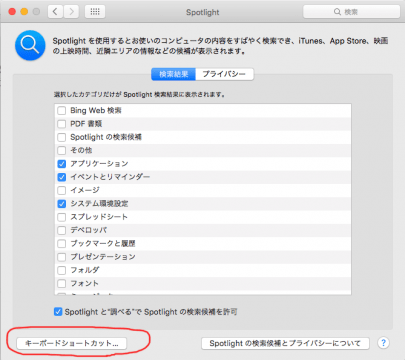
「システム環境設定」の「Spotlight」を選択して、Spotlight自身を立ち上げるキーボードショートカットをクリックしよう。
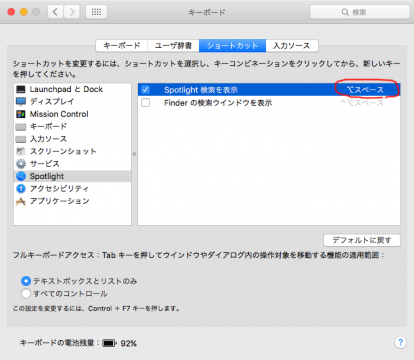
「Spotlight検索を表示」の右側の赤丸の箇所をダブルクリックしよう。すると入力可能の状態になる。ここで自分の好きなショートカットを設定するのだが、ここではまず「optionを押しながらスペース」を登録しよう。なぜなら私のおすすめだからである。
設定は以上でおしまいだ。

これで設定したショートカットを入力すると、画面上に「Spotlight 検索」の入力欄が現れるのを確認できるだろうか。
ここに起動したいアプリ名を入力していく。
今回はiTunesを起動してみよう。
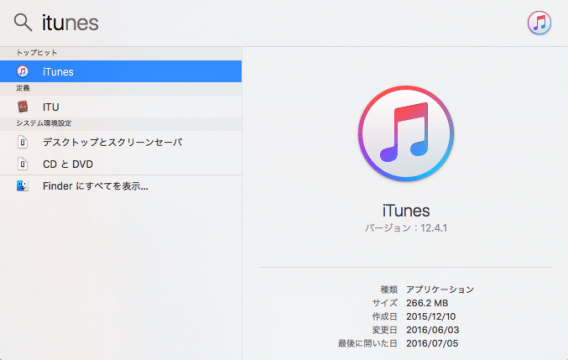
「itu」まで入力した時点で、iTunesが候補に現れた!この状態でEnterキーを勢いよく押すだけで、iTunesを起動できてしまう。
その間約0.8秒!!なんという速さなんだ!!これをスタバでやれば注目を集めることも容易だろう。
このアプリ起動機能を、Macのキーボードショートカットまとめで紹介したコマンドと組み合わせることで、作業効率は数段アップする。
ぜひ使いこなして欲しい。
次回は神ツールと呼ばれるbetter touch toolというアプリを紹介するぞ!乞うご期待!